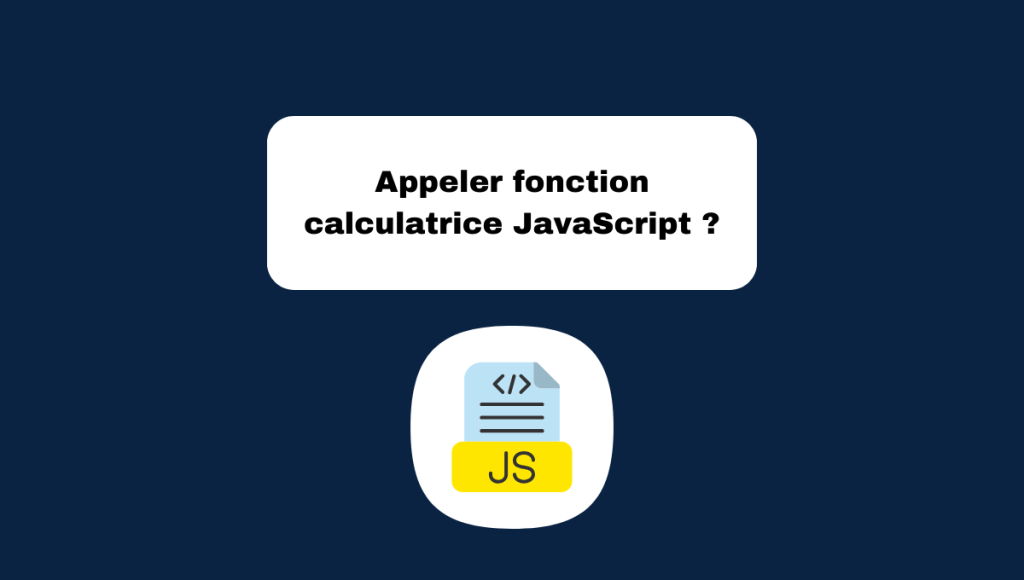6.6 Calculatrice JavaScript Étape 4 : Appeler Fonction est une étape cruciale pour rendre votre calculatrice fonctionnelle en JavaScript. Dans ce tutoriel, nous allons apprendre à appeler des fonctions pour effectuer des opérations mathématiques à partir des boutons de notre interface utilisateur. Suivez ce guide pas à pas pour transformer ce projet simple en une calculatrice entièrement opérationnelle.
Introduction à l’Appel de Fonctions en JavaScript
Pour appeler des fonctions en JavaScript, vous avez besoin de définir ces fonctions et de les lier aux événements des boutons de votre calculatrice. Voyons cela en détail.
Définir les Fonctions de Calcul
Commençons par définir les fonctions qui vont exécuter les opérations mathématiques. Nous créerons des fonctions pour additionner, soustraire, multiplier et diviser deux nombres.
function add(a, b) {
return a + b;
}
function subtract(a, b) {
return a - b;
}
function multiply(a, b) {
return a * b;
}
function divide(a, b) {
if (b === 0) {
return "Error: Division by zero";
}
return a / b;
}Attacher les Fonctions aux Événements des Boutons
Ensuite, nous allons attacher ces fonctions aux événements de clic des boutons de notre calculatrice. Voici comment cela peut être fait en utilisant JavaScript.
<button onclick="handleButtonClick('add')">+-×÷Tester la Calculatrice
Pour vérifier que votre calculatrice fonctionne correctement, entrez des nombres dans les champs de saisie et cliquez sur les différents boutons pour voir les résultats s'afficher. Voici un exemple simple d'interface HTML :
<!DOCTYPE html>
<html lang="fr">
<head>
<meta charset="UTF-8">
<meta name="viewport" content="width=device-width, initial-scale=1.0">
<title>Calculatrice JavaScript</title>
</head>
<body>
<h1>Calculatrice JavaScript</h1>
<input type="number" id="num1" placeholder="Premier nombre">
<input type="number" id="num2" placeholder="Second nombre">
<button onclick="handleButtonClick('add')">+-×÷Ajouter des Fonctionnalités Avancées
Pour rendre votre calculatrice encore plus utile, vous pouvez ajouter des fonctionnalités avancées telles que les pourcentages, les racines carrées, et l'historique des calculs. Voici comment ajouter une fonction de racine carrée :
function sqrt(a) {
return Math.sqrt(a);
}
// Ajouter un bouton pour la racine carrée
document.write('<button onclick="handleButtonClick(\'sqrt\')">√Améliorer l'Interface Utilisateur
Pour rendre votre calculatrice plus intuitive, vous pouvez également améliorer l'interface utilisateur en ajoutant des éléments de style CSS. Par exemple, vous pouvez ajouter des couleurs aux boutons, des marges, et des polices personnalisées pour améliorer l'apparence visuelle et l'expérience utilisateur globale.
body {
font-family: Arial, sans-serif;
}
h1 {
text-align: center;
}
input, button {
display: block;
width: 80%;
margin: 10px auto;
padding: 10px;
font-size: 1.2em;
}
button {
background-color: #701CF5;
color: white;
border: none;
cursor: pointer;
}
button:hover {
background-color: #520BCF;
}
#result {
text-align: center;
font-size: 1.5em;
margin-top: 20px;
}S'assurer de la Portée des Variables
Lors de la création d'un projet de calculatrice, il est essentiel de comprendre la portée des variables utilisées dans le script. La portée des variables détermine l'endroit où ces variables sont accessibles dans votre code. Pour plus d'informations sur ce sujet, consultez l'article sur la portée des variables en JavaScript.
Conclusion sur Appeler Fonction JavaScript
En suivant ce tutoriel sur Appeler Fonction JavaScript, vous avez appris les techniques de base pour appeler des fonctions avec JavaScript dans le cadre d'une calculatrice web. Continuez à explorer les fonctionnalités plus avancées pour rendre votre application encore plus puissante et intuitive. Pour plus d'informations et de tutoriels sur JavaScript, consultez notre cours complet sur les fondamentaux de JavaScript. Bon codage! Pour des détails supplémentaires sur les calculatrices JavaScript, vous pouvez également lire nos articles sur Calculatrice JavaScript Étape 1 : Mode de Calcul et Calculatrice JavaScript Étape 2 : Demander les Nombres.
 Pour plus d'informations sur JavaScript ou d'autres langages de programmation, consultez nos articles sur ce qu'est un objet en JavaScript, notes sur les fonctions fléchées en JavaScript ou encore conditions if else en JavaScript. Pour des outils pratiques pour développer en JavaScript, vous pouvez lire notre guide sur les meilleures extensions pour JavaScript, ou encore notre guide pour les logiciels pour JavaScript.
Pour plus d'informations sur JavaScript ou d'autres langages de programmation, consultez nos articles sur ce qu'est un objet en JavaScript, notes sur les fonctions fléchées en JavaScript ou encore conditions if else en JavaScript. Pour des outils pratiques pour développer en JavaScript, vous pouvez lire notre guide sur les meilleures extensions pour JavaScript, ou encore notre guide pour les logiciels pour JavaScript.
Débogage et Test de votre Calculatrice
Tester et déboguer votre calculatrice JavaScript est une étape cruciale pour s'assurer qu'elle fonctionne correctement. Utilisez les outils de débogage intégrés dans les navigateurs comme Google Chrome pour suivre et corriger les erreurs de votre script.
Pour plus de conseils sur l'utilisation efficace des outils de débogage JavaScript, consultez notre guide sur l'utilisation du débogueur en JavaScript. Assurez-vous également de vérifier les conditions aux différents scénarios d'utilisation pour voir comment votre calculatrice réagit sous différentes circonstances.
Fonctions Anonymes dans le Contexte de la Calculatrice
Vous pouvez également utiliser des fonctions anonymes pour attacher des comportements spécifiques aux boutons. Une fonction anonyme est une fonction sans nom qui peut être définie directement dans le contexte où elle est utilisée. Cela peut rendre votre code plus concis et facile à lire. Découvrez comment utiliser les fonctions anonymes dans notre article sur les fonctions anonymes en JavaScript.
Previous Article
6.5 Calculatrice JavaScript Étape 3 : Créer Fonctions
Next Article